Le 5 juin 2025 est un jour important dans l’histoire de Nintendo : un peu plus de huit ans après la Switch, la console qui a battu tous les records, la Switch 2 est disponible. Cette nouvelle console est plus grande (8 pouces), plus puissante et dotée de nouvelles fonctionnalités, qui vont lui permettre de proposer des titres beaucoup plus modernes que l’ancien modèle. La Switch 2 est amenée à devenir une des principales plateformes vidéoludiques des 10 prochaines années. Le tout avec le support de la quasi-totalité des jeux Switch 1 et des jeux exclusifs, comme le déjà incontournable Mario Kart World.
Comme des millions de personnes, vous venez peut-être d’acheter une Nintendo Switch 2. Comment bien la configurer pour exploiter au maximum ses capacités ? Voici nos conseils et astuces.
1) Comment transférer ses données rapidement ?
Au premier démarrage de votre Nintendo Switch 2, vous devrez l’activer en la connectant à Internet pour la mettre à jour. Une étape indispensable pour pouvoir l’utiliser : le firmware livré en usine ne peut pas lancer de jeux.
Une fois la mise à jour installée, Nintendo vous demandera si vous souhaitez transférer des données de votre Switch 1. Pensez à le faire dès la première configuration, car vous ne pourrez pas le faire ensuite (ou seulement en transférant des sauvegardes manuellement, mais pas les réglages).
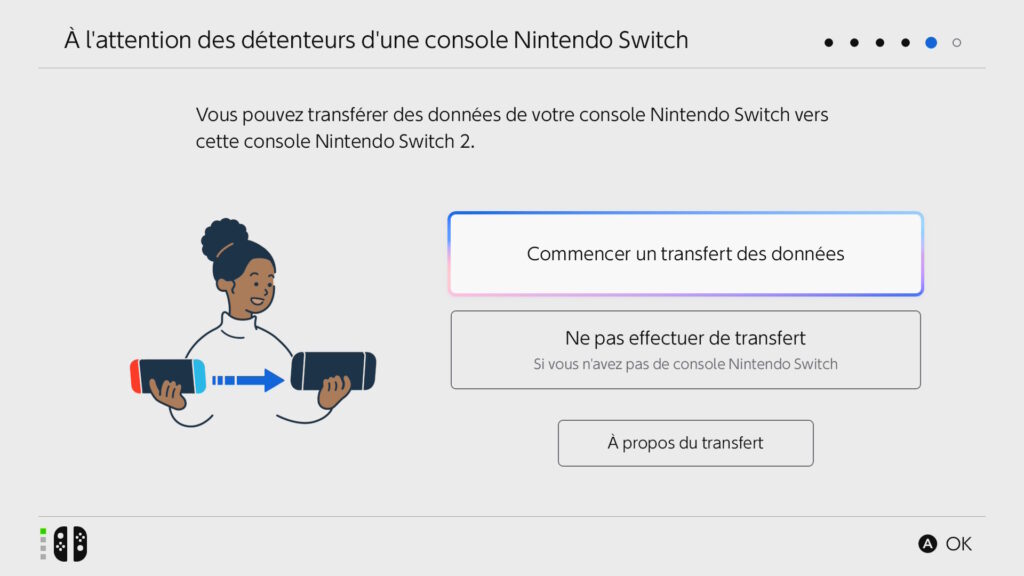
Il y a néanmoins un piège : pour des raisons obscures, Nintendo oblige à brancher les deux consoles à leurs chargeurs d’origine (un chargeur de Mac ne fonctionne pas). On peut contourner cette étape en utilisant un seul chargeur (celui dans la boîte de la Switch 2) et en le passant d’une console à une autre dès que le message apparaît. Mais sans chargeur, vous devrez attendre de rentrer à la maison pour initier le transfert.
Au bout de plusieurs minutes, votre Nintendo Switch 2 récupérera les réglages, les jeux et les sauvegardes de votre Nintendo Switch 1. Toutes les cartes de jeu virtuelles seront aussi transférées.
2) Comment connecter un Joy-Con 1 à sa Nintendo Switch 2 ?
Les manettes de la Nintendo Switch 2 sont différentes, puisqu’elles se connectent avec des aimants plutôt qu’un rail. Il y a un bouton pour les décrocher.
Sans rail, il est donc impossible de brancher un Joy-Con 1 à une Switch 2. Il est aussi impossible de les recharger, ce qui vous obligera à acheter un dock de recharge ou à utiliser votre ancienne Switch juste pour la recharge.
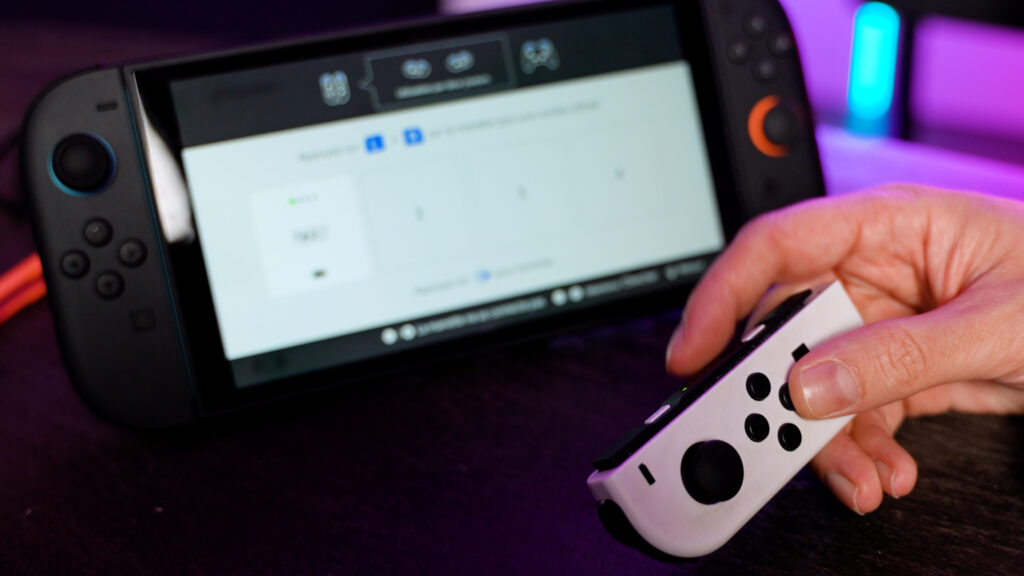
Malgré cette incompatibilité, il est heureusement possible de connecter un Joy-Con 1 à une Switch 2. Rendez-vous dans les réglages de la manette et sélectionnez Changer le style/l’ordre. Une fois dans ce menu, décrochez votre Joy-Con et appuyez quelques secondes sur le petit bouton rond entre les touches SL et SR. Vos Joy-Con 1 deviendront alors des manettes d’apoint pour jouer à plusieurs sans acheter des Joy-Con 2.
3) Comment mettre un code PIN sur sa Nintendo Switch 2 ?
Nouveauté étonnante de la Switch 2 : la possibilité de verrouiller la console avec un code PIN de 4 à 8 chiffres (oui, ce n’était pas possible sur la Switch 1). Une option que l’on trouve dans les Paramètres, rubrique Console puis Verrouillage de la console.
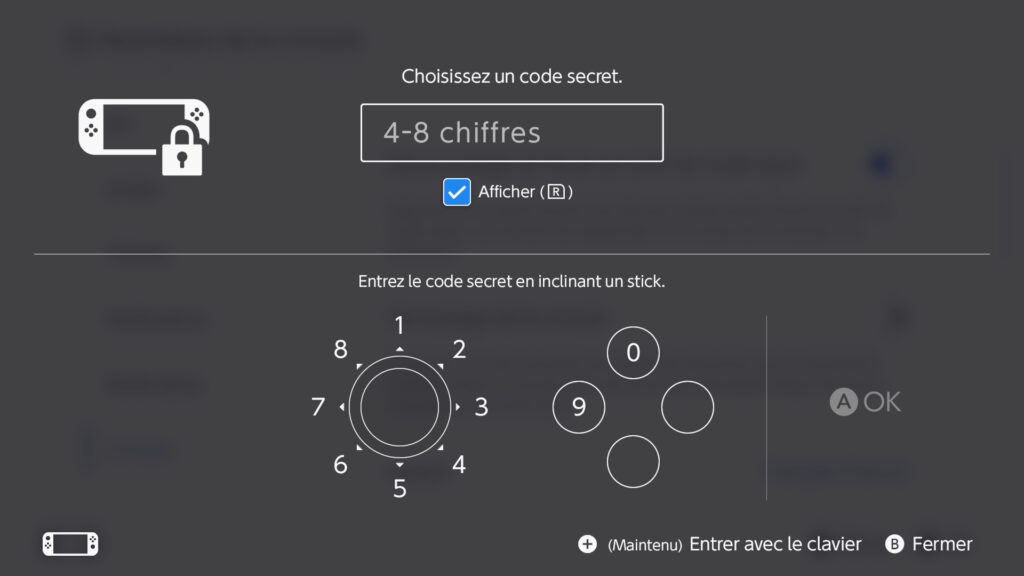
À chaque déverrouillage, la console vous demandera d’insérer votre code. La bonne nouvelle est que Nintendo a pensé à des raccourcis rapides : le joystick vers la droite représente 3, vers le bas 5, tandis que Y donne 9 et X donne 0. De quoi la déverrouiller en trois secondes avec l’habitude, tout en réduisant les risques de vol.
4) Les bons réglages à configurer sur sa Nintendo Switch 2
Par défaut, la Nintendo Switch 2 récupèrera les réglages de votre Switch 1 et vient avec plusieurs nouveautés activées automatiquement (2160p, HDR, 120 Hz). Il est néanmoins possible d’activer manuellement plusieurs réglages pour améliorer l’expérience :
- Dans Affichage, vous trouverez l’option Allumage téléviseur/contole synchronisé. Il s’agit du HDMI-CEC. Poser votre Switch 2 sur votre dock allumera la télé et changera de source HDMI.
- Toujours dans Affichage, le Mode faible latence automatique permet de profiter des avantages du HDMI 2.1, pour jouer avec moins de latence sur les téléviseurs compatibles.
- Dans Mode repos, l’option Connexion par câble active en mode repos permet de continuer à télécharger les mises à jour et les jeux quand la console est en veille, sur son dock en Ethernet.
- Dans Console, l’option Arrêter de recharger à environ 90 % limite la recharge maximale à 90 % de la capacité de la batterie. L’objectif : moins fatiguer la batterie pour prolonger la durée de vie de la console. Vous pouvez aussi activer Batterie de la console (%) pour afficher le pourcentage de la batterie en haut à droite.
- Dans Audio Bluetooth, vous avez la possibilité de connecter des AirPods ou un casque Bluetooth.
- Dans Manettes et accessoires, vous pouvez modifier les boutons et intervertir A et B, pour jouer comme sur une PlayStation ou une Xbox.
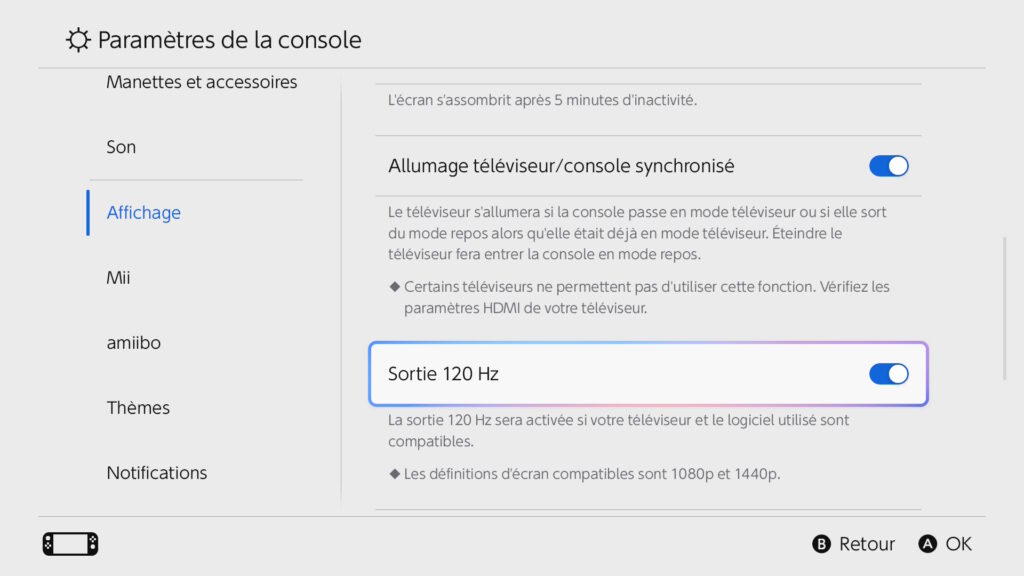
5) Mode souris : comment essayer cette exclusivité de la console
La Nintendo Switch 2 dispose d’une nouveauté intéressante : le mode souris. Les deux Joy-Con disposent d’un capteur pour imiter une souris PC. Il suffit d’enlever le Joy-Con et de le poser sur une table pour voir le pointeur apparaître à l’écran, on valide ensuite avec les boutons L ou R (l’option est activée par défaut mais peut-être activée dans Paramètres, Manettes et accessoires puis Mode souris des manettes Joy-Con 2).

En plus de servir dans certains jeux, le mode souris permet aussi de contrôler l’interface. On vous recommande d’utiliser les accessoires fournis, qui permettent aussi d’avoir des dragonnes, pour ne pas abîmer vos manettes en frottant sur la table. Dans les réglages, on peut aussi changer la Vitesse du curseur.
6) Envoyer ses captures d’écran sur son smartphone
L’une des nouveautés les plus bienvenues de la Nintendo Switch 2 est la possibilité de transférer automatiquement ses captures d’écran sur son smartphone, sans avoir un générer un QR code et un réseau Wi-Fi local. Il s’agit d’une option à activer manuellement depuis le menu Album sur l’écran d’accueil, rubrique Paramètres et Envoi automatique.
Une fois cette option activée, vous pourrez sélectionner des captures d’écran et choisir l’option Envoyer sur un appareil connecté. Les images arriveront automatiquement sur l’application Nintendo Switch App.
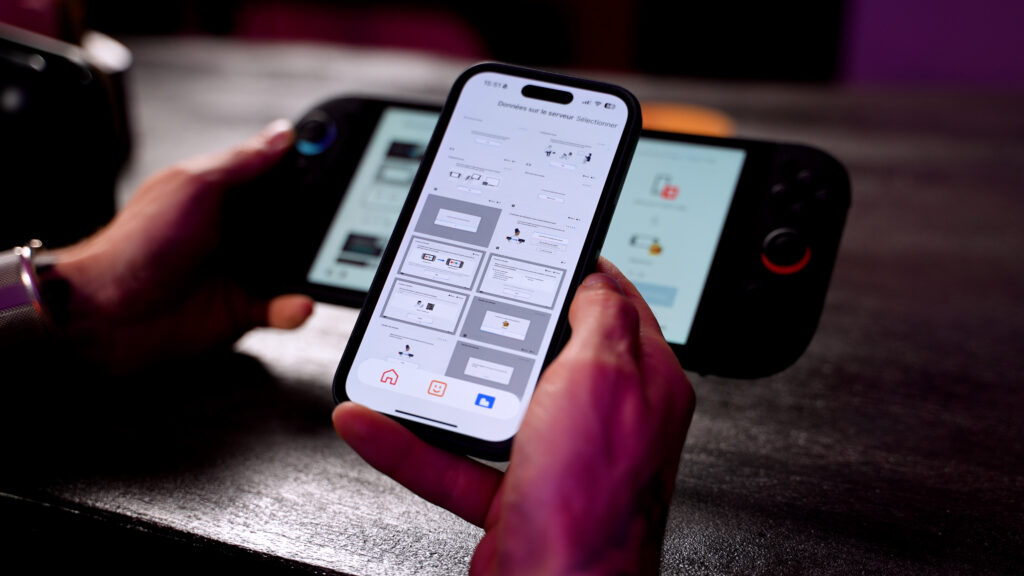
7) GameChat, GameShare et cartes virtuelles : les nouveautés logicielles de la Switch 2
Enfin, la Nintendo Switch 2 vient avec trois nouveautés logicielles. Deux sont exclusives à la console, la troisième fonctionne aussi sur Switch 1.
GameChat
Accessible depuis le bouton C, GameChat est une sorte d’application de messagerie intégrée à la Switch 2. Il permet d’appeler ses amis, de voir leurs écrans et de se filmer en pleine partie. À la première configuration, il vous faudra appuyer sur le bouton C et renseigner votre numéro de téléphone, puis trouver un ami avec une Switch 2.
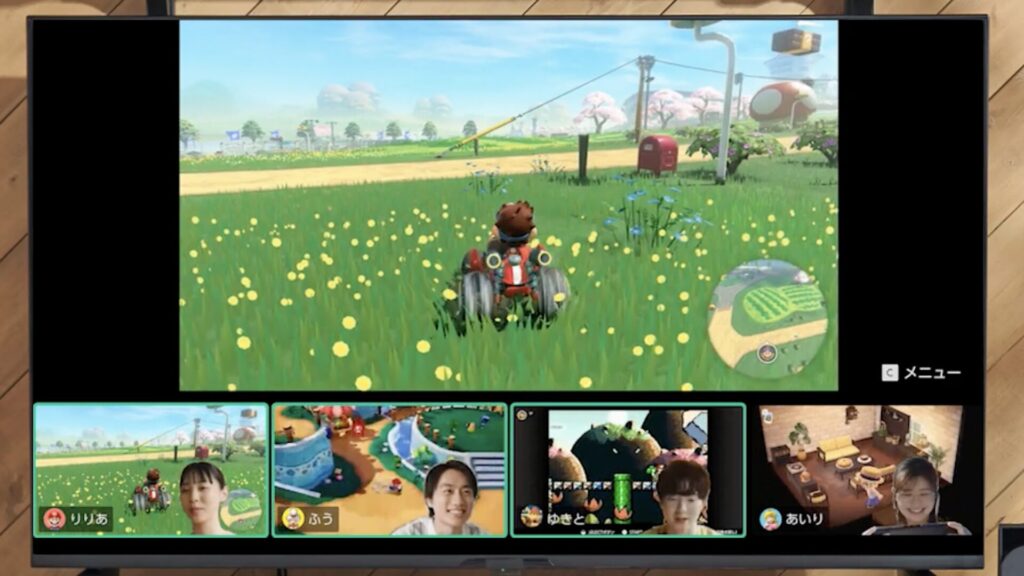
GameShare
Autre nouveauté exclusive à la Switch 2 : GameShare. Concrètement, il s’agit d’un mode pour jouer avec un ami qui ne possède pas un jeu. Vous pouvez lui donner un accès provisoire à votre jeu pour jouer en réseau avec lui. Le service est accessible depuis un bouton sur l’écran d’accueil, destiné à la personne qui veut jouer avec vous. La console hôte doit lancer le partage depuis un jeu compatible.

Cartes de jeu virtuelles
Dernière nouveauté : la mise à jour 20.0 de l’OS Switch a introduit les cartes de jeu virtuelles. Il s’agit d’un espace dans l’écran d’accueil pour voir tous ses jeux dématérialisés. L’intérêt est double :
- Vous pouvez transférer un jeu démat de votre Switch 1 à votre Switch 2 (une seule peut y jouer à la fois).
- Vous pouvez prêter un jeu à un membre de votre partage familial pendant 14 jours.
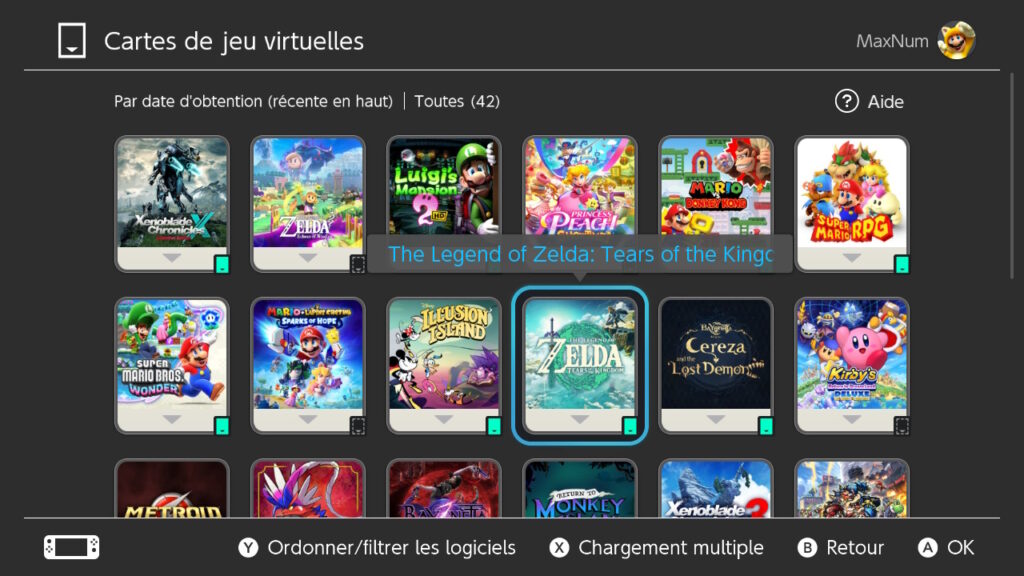
Avec toutes ces astuces, vous devriez être bien armés pour commencer l’aventure Switch 2. Le reste de l’interface est identique entre la console de 2017 et celle de 2025 : vous ne devriez pas être dépaysés. Seule information importante : les cartes Micro SD ne sont pas compatibles. Vous devez impérativement acheter une Micro SD Express pour étendre votre stockage.
+ rapide, + pratique, + exclusif
Zéro publicité, fonctions avancées de lecture, articles résumés par l'I.A, contenus exclusifs et plus encore.
Découvrez les nombreux avantages de Numerama+.
Vous avez lu 0 articles sur Numerama ce mois-ci
Tout le monde n'a pas les moyens de payer pour l'information.
C'est pourquoi nous maintenons notre journalisme ouvert à tous.
Mais si vous le pouvez,
voici trois bonnes raisons de soutenir notre travail :
- 1 Numerama+ contribue à offrir une expérience gratuite à tous les lecteurs de Numerama.
- 2 Vous profiterez d'une lecture sans publicité, de nombreuses fonctions avancées de lecture et des contenus exclusifs.
- 3 Aider Numerama dans sa mission : comprendre le présent pour anticiper l'avenir.
Si vous croyez en un web gratuit et à une information de qualité accessible au plus grand nombre, rejoignez Numerama+.

Toute l'actu tech en un clin d'œil
Ajoutez Numerama à votre écran d'accueil et restez connectés au futur !

Tous nos articles sont aussi sur notre profil Google : suivez-nous pour ne rien manquer !













